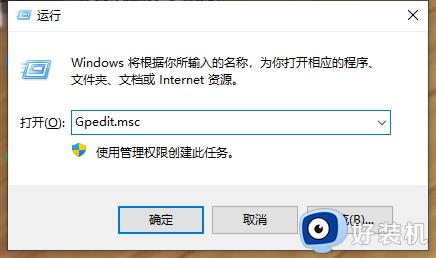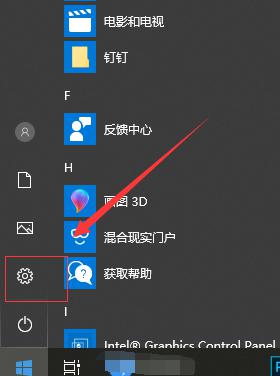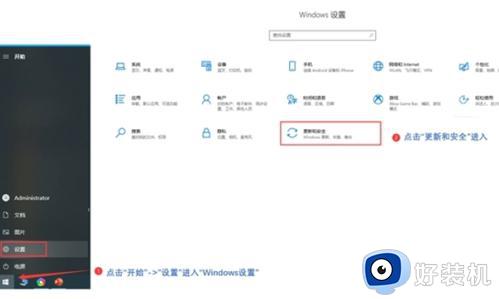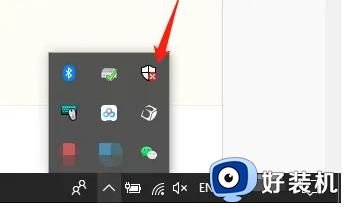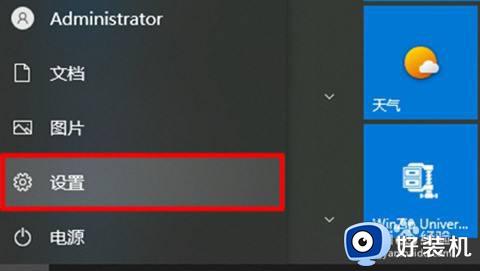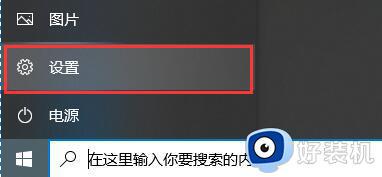如何关闭win10自带杀毒软件 关闭win10自带杀毒的步骤
时间:2022-07-23 14:48:48作者:huige
在win10系统中,是自带有杀毒软件的,不过很多用户还是习惯安装其他杀毒软件来使用,所以就想要关闭win10自带杀毒软件,那么要如何关闭呢?大家不用担心,接下来就给大家讲述一下关闭win10自带杀毒的步骤,欢迎大家一起来看看。
具体步骤如下:
1、按“windows+R”组合键打开运行,输入“regedit”命令,按回车键打开注册表。

2打开注册表找到“HKEY_LOCAL_MACHINE”—“SYSTEM”—“CurrentControlSet”。
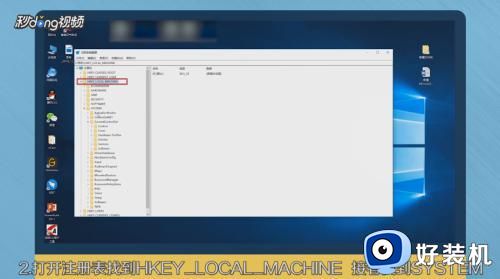
3在“CurrentControlSet”文件夹中找到“Services”—“SecurityHealthService”文件。
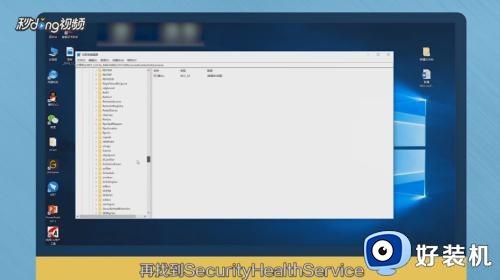
4选中“SecurityHealthService”,在窗口右边找到“Start”并右键点击。

5选择“修改”,将“数值数据”处的2修改成3,然后点击“确定”,关闭注册表。

6设置完之后重启win10系统,即可看到Windows defender被彻底关闭了。
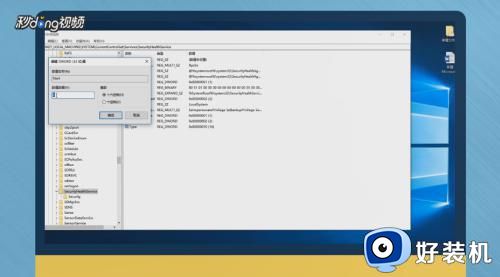
以上给大家讲解的就是如何关闭win10自带杀毒软件的详细内容,有需要的话,可以学习上述方法来进行关闭就可以了。